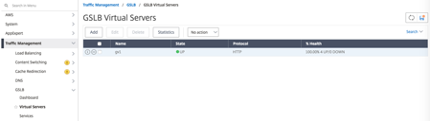Azure にNetScaler GSLB を展開
需要が高まる中、地域の顧客にサービスを提供するオンプレミスデータセンターを運営している企業は、Azure クラウドを使用して世界中に規模を拡大してデプロイしたいと考えています。 NetScalerをネットワーク管理者側で使用すると、GSLB StyleBookを使用してオンプレミスとクラウドの両方でアプリケーションを構成できます。 NetScaler ADM を使用して同じ構成をクラウドに転送できます。 GSLB との距離に応じて、オンプレミスリソースとクラウドリソースのいずれかにアクセスできます。 これにより、世界中のどこにいてもシームレスな体験が可能になります。
DBSの概要
NetScaler GSLBは、クラウドロードバランサーでのドメインベースサービス(DBS)の使用をサポートしています。 これにより、クラウドロードバランサーソリューションを使用して動的クラウドサービスを自動検出できます。 この構成により、NetScalerはアクティブ-アクティブ環境にGSLB DBSを実装できます。 DBS では、DNS 検出から Microsoft Azure 環境のバックエンドリソースを拡張できます。 このセクションでは、AzureAutoscale 環境におけるNetScaler間の統合について説明します。
Azure ロードバランサー (ALB) を使用するドメイン名ベースのサービス
GSLB DBS は、ユーザー ALB の FQDN を使用して、Azure 内で作成および削除されるバックエンド サーバーが含まれるように GSLB サービス グループを動的に更新します。 この機能を設定するには、ユーザーはNetScalerをALBにポイントして、Azure内のさまざまなサーバーに動的にルーティングします。 これは、Azure内でインスタンスが作成および削除されるたびにNetScalerを手動で更新しなくても実行できます。 GSLB サービス グループの Citrix ADC DBS 機能は、DNS 対応のサービス検出を使用して、Autoscale グループで識別された DBS 名前空間のメンバー サービス リソースを決定します。
次の図は、クラウド ロード バランサーを備えた NetScaler GSLB DBS Autoscale コンポーネントを示しています。
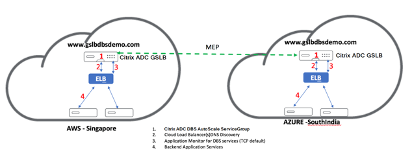
Azure GSLB の前提条件
NetScaler GSLB サービス グループの前提条件には、機能している Microsoft Azure 環境に加えて、Linux Web サーバー、Azure 内の NetScaler アプライアンス、パブリック IP アドレス、Azure ロード バランサー (ALB) を構成するための知識と能力が含まれます。
-
GSLB DBS サービスの統合には、Microsoft Azure ロードバランサーインスタンス用のNetScaler バージョン 12.0.57 が必要です。
-
GSLB サービスグループエンティティ:NetScaler バージョン 12.0.57
-
DBS 動的検出を使用した自動スケーリングをサポートする GSLB サービスグループが導入されました。
-
DBS 機能コンポーネント (ドメインベースのサービス) は GSLB サービスグループにバインドする必要があります。
例:
add server sydney_server LB-Sydney-xxxxxxxxxx.australiaeast.cloudapp.azure.com
add gslb serviceGroup sydney_sg HTTP -autoscale DNS -siteName sydney
bind gslb serviceGroup sydney_sg sydney_server 80
<!--NeedCopy-->
Azure コンポーネントの設定
-
ユーザーAzure Portalにログインし、NetScalerテンプレートから新しい仮想マシンを作成します。
-
Azure Load Balancerを作成します。
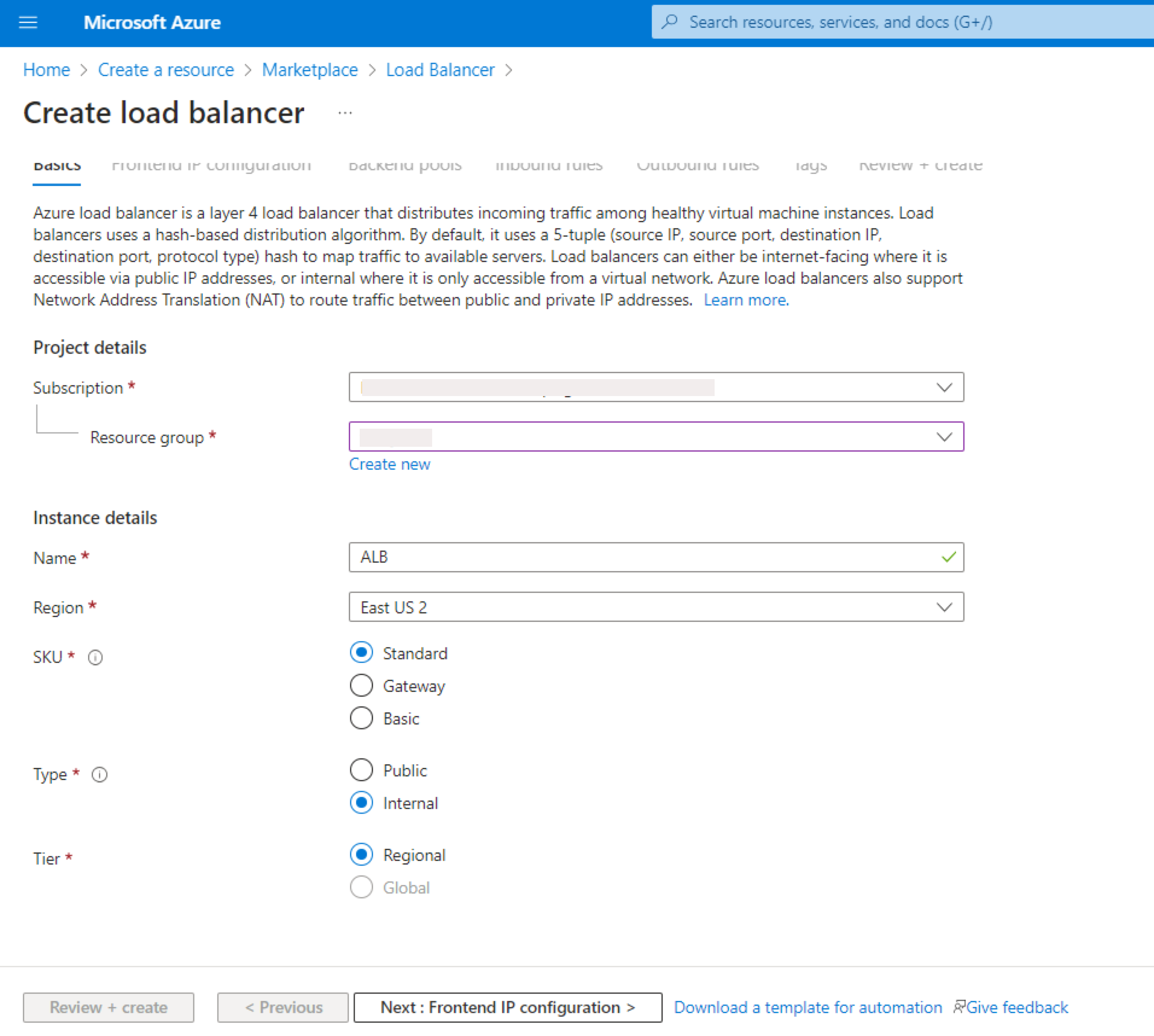
-
作成したNetScalerバックエンドプールを追加します。
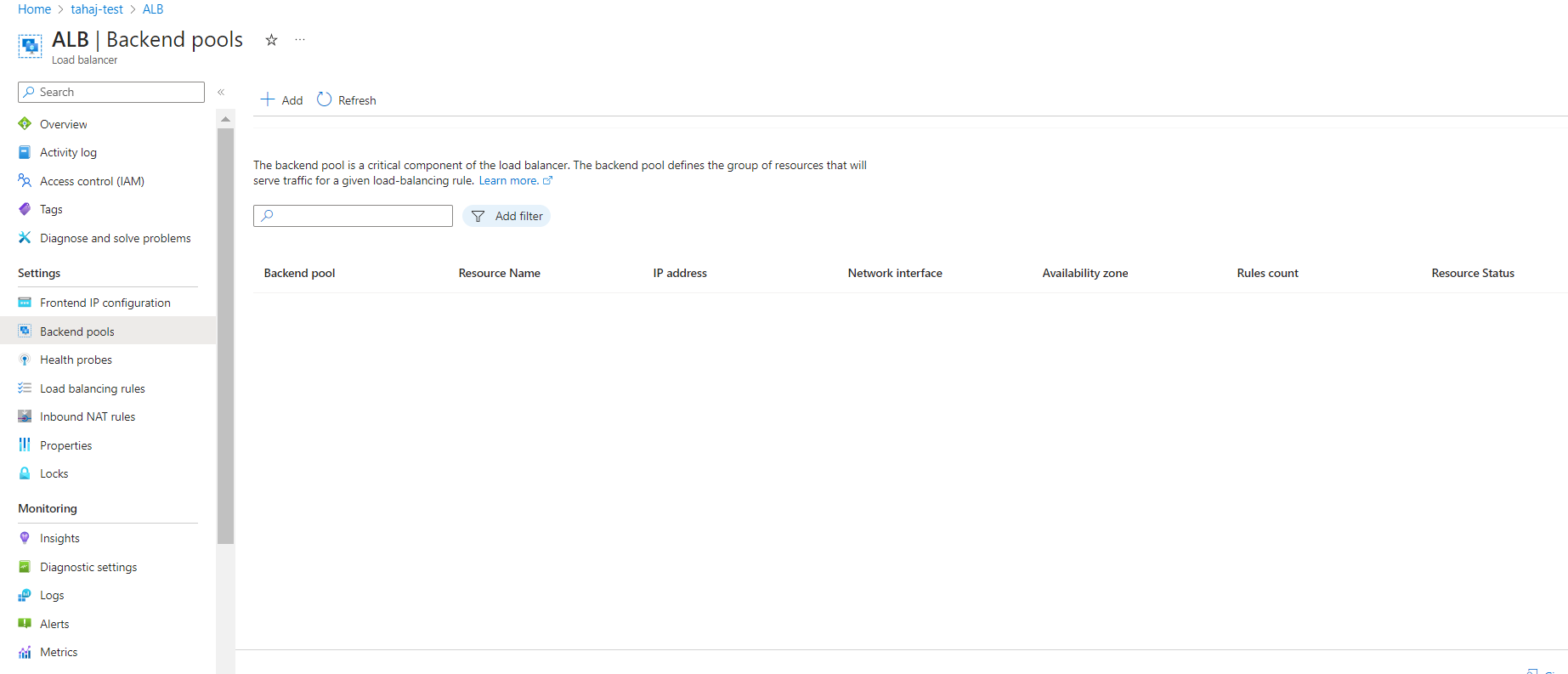
-
ポート 80 のヘルスプローブを作成します。
ロード バランサーから作成されたフロントエンド IP を使用して、負荷分散ルールを作成します。
-
プロトコル:TCP
-
バックエンドポート:80
-
バックエンドプール:手順1で作成したNetScaler
-
ヘルスプローブ:ステップ 4 で作成
-
セッションの永続性:なし
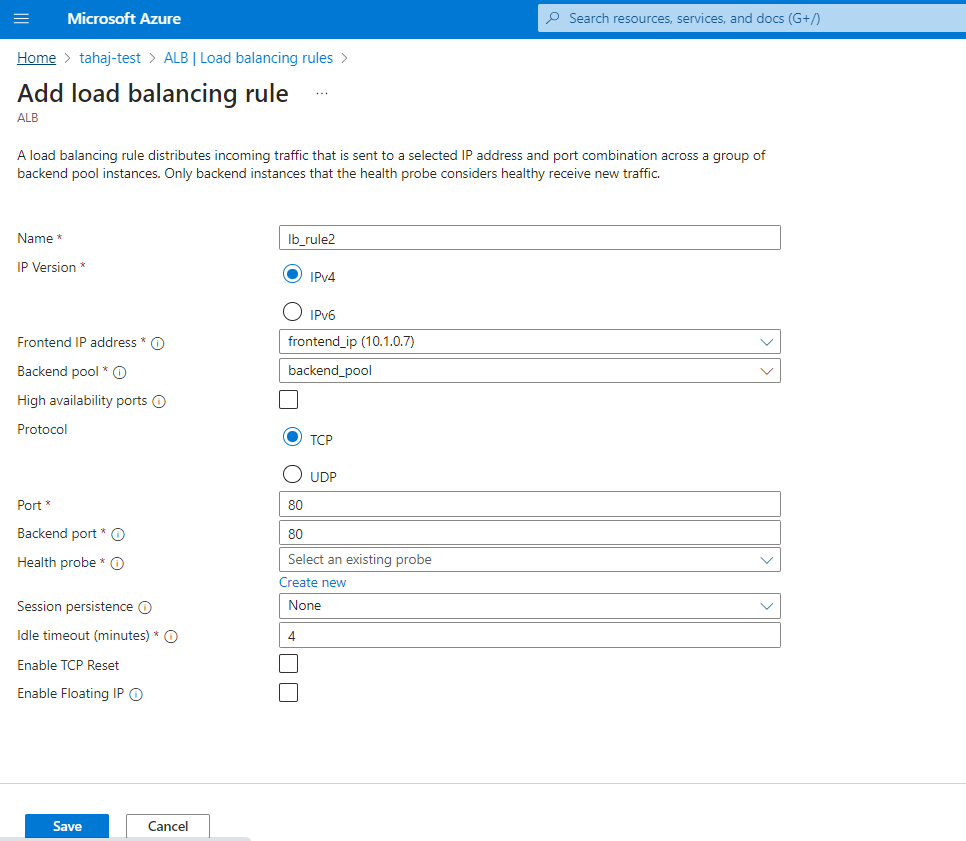
-
NetScaler GSLBドメインベースのサービスの設定
次の構成は、GSLB対応環境でADCを自動スケーリングするためのドメインベースのサービスを有効にするために必要なものをまとめたものです。
トラフィック管理の設定
注
DBS サービス グループの ALB ドメインを解決するネーム サーバーまたは DNS 仮想サーバーのいずれかを使用して NetScaler を構成する必要があります。 ネーム サーバーまたは DNS 仮想サーバーの詳細については、「 DNS nameServer」を参照してください。
-
[トラフィック管理] > [負荷分散] > [サーバー] に移動し ます。
-
[追加] をクリックしてサーバーを作成し、ALB の Azure の A レコード (ドメイン名) に対応する名前と FQDN を指定します。
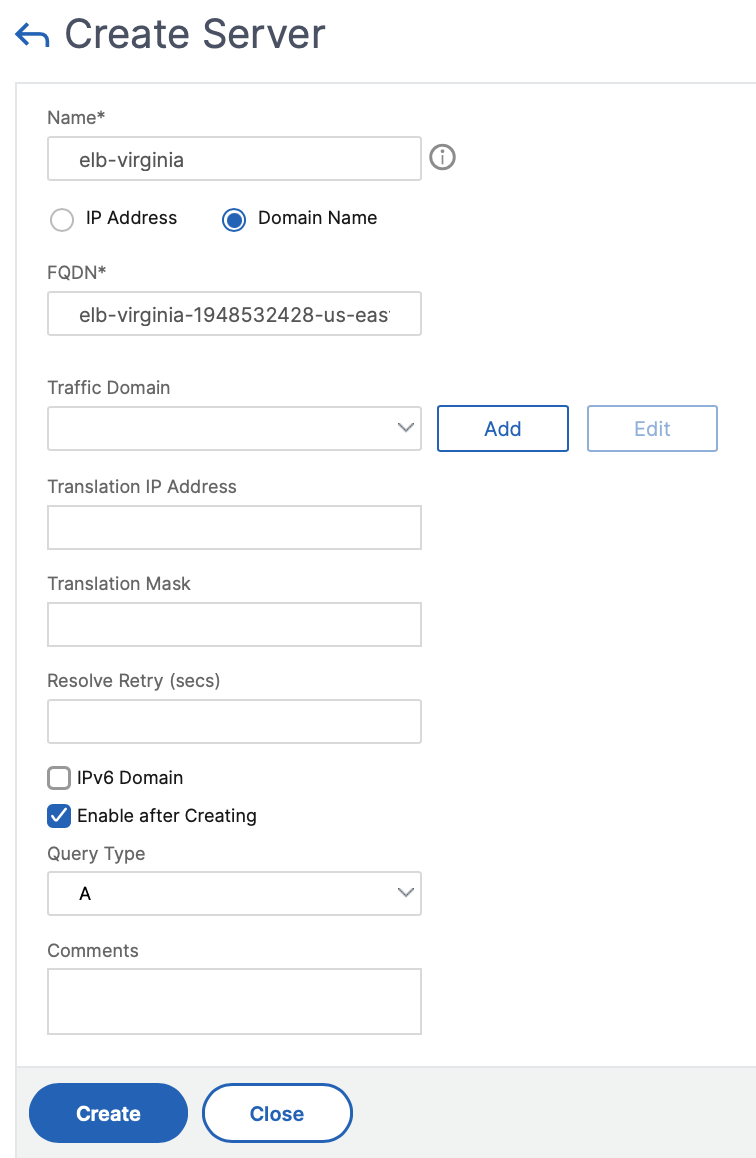
-
手順 2 を繰り返して、Azure の 2 番目のリソースから 2 番目の ALB を追加します。
GSLB構成
-
GSLB サイトを構成するには、[ 追加] をクリックします。
-
GSLB サイトを構成するための詳細を指定します。
サイトに名前を付けます。 タイプは、サイトを構成するNetScalerに基づいてリモートまたはローカルとして構成されます。 サイト IP アドレスは GSLB サイトの IP アドレスです。 GSLBサイトは、このIPアドレスを使用して他のGSLBサイトと通信します。 パブリックIPアドレスは、特定のIPアドレスが外部のファイアウォールまたはNATデバイスでホストされているクラウドサービスを使用する場合に必要です。 サイトを親サイトとして構成し、 トリガー モニター が 常にに設定されていることを確認します。 </strong>また、下部にある [メトリック交換]、[ ネットワークメトリック交換]、および [ **パーシスタンスセッションエントリ交換**] の 3 つのボックスを必ずオンにしてください。
トリガーモニターをMEPDOWNに設定することをお勧めします。 詳細については、「GSLB サービス グループの構成」を参照してください。
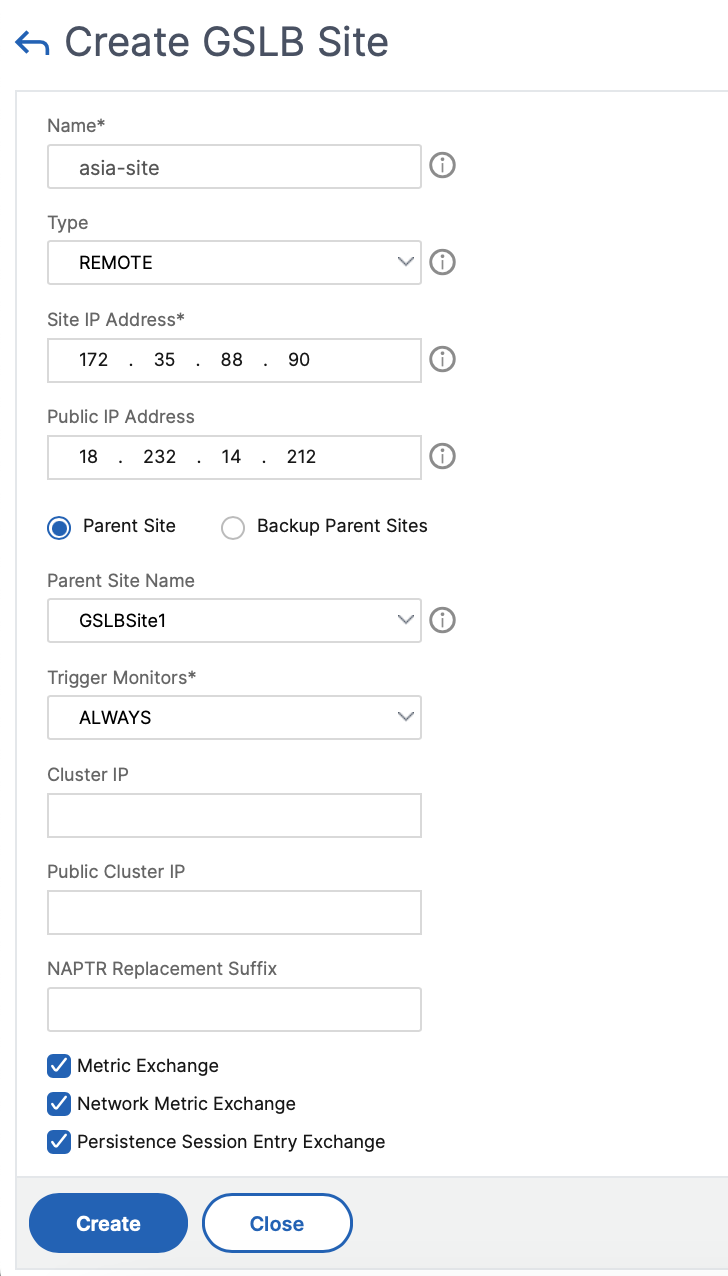
-
作成をクリックします。
-
[ トラフィック管理] > [GSLB] > [サービスグループ] に移動します。
-
[追加] をクリックしてサービスグループを追加します。
-
詳細を指定してサービスグループを設定します
サービスグループに名前を付け、HTTP プロトコルを使用します。 [ サイト名 ] で、作成した各サイトを選択します。 必ず自動スケールモードを DNS として設定し、状態およびヘルスモニタリングのチェックボックスをオフにします。 OKをクリックしてサービスグループを作成します。
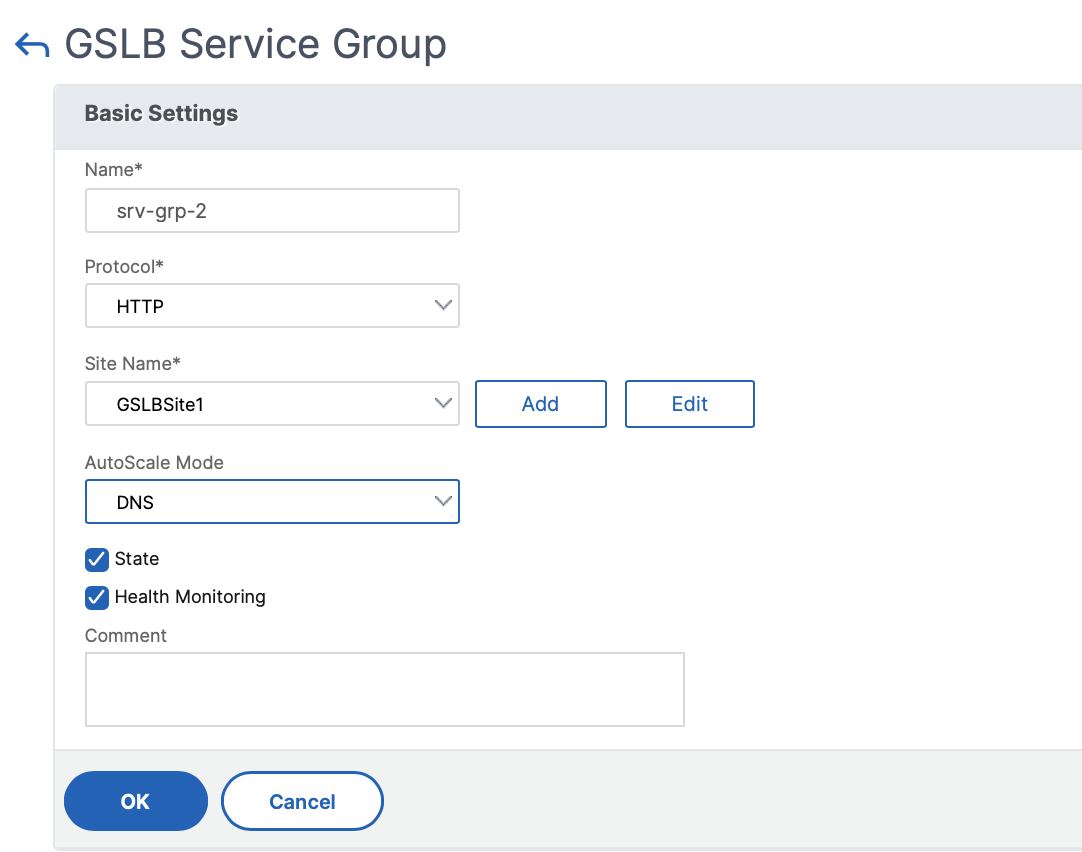
-
[サービスグループメンバー] をクリックし、[サーバーベース] を選択します。 実行ガイドの開始時に構成されたそれぞれの ALB を選択します。 トラフィックがポート 80 を通過するように設定します。 作成をクリックします。
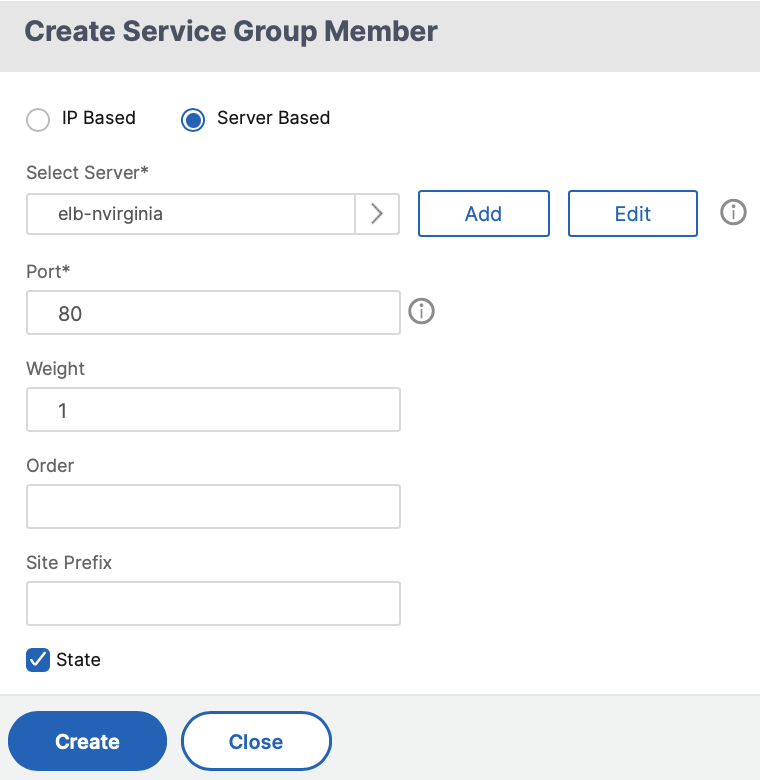
サービス グループ メンバー バインディングには、ALB から受信した 2 つのインスタンスが入力されます。
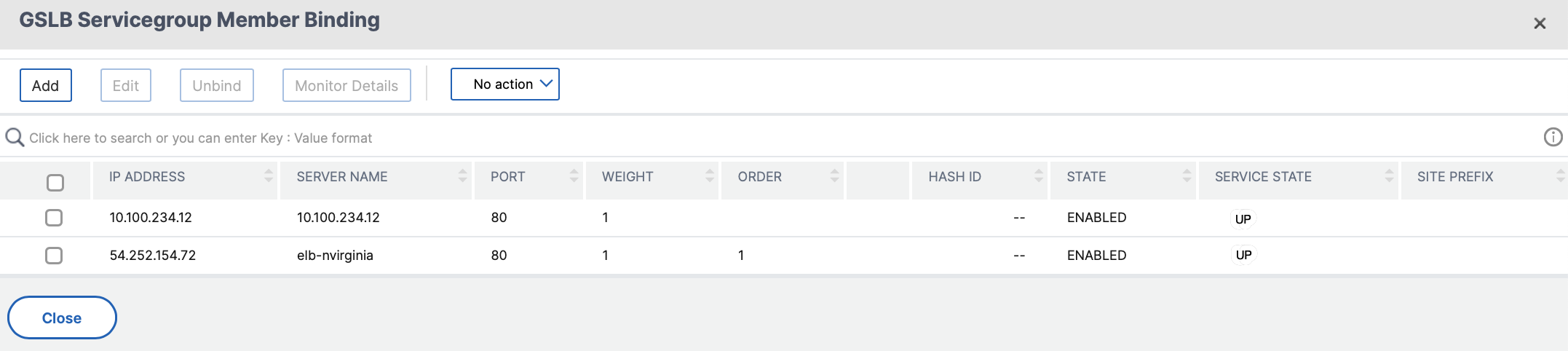
-
手順 5 と 6 を繰り返して、Azure の 2 番目のリソースの場所のサービス グループを構成します。 (これは同じNetScaler GUIから実行できます)。
-
GSLB 仮想サーバーをセットアップします。 [ トラフィック管理] > [GSLB] > [仮想サーバー] に移動します。
- [追加] をクリックして仮想サーバーを作成します。
-
詳細を指定して GSLB 仮想サーバーを構成します。
サーバーの名前を指定し、DNSレコードタイプがAに設定され、サービスタイプがHTTPに設定され、AppFlowロギングの作成後に有効にするチェックボックスをオンにします。 OKをクリックして GSLB 仮想サーバーを作成します。
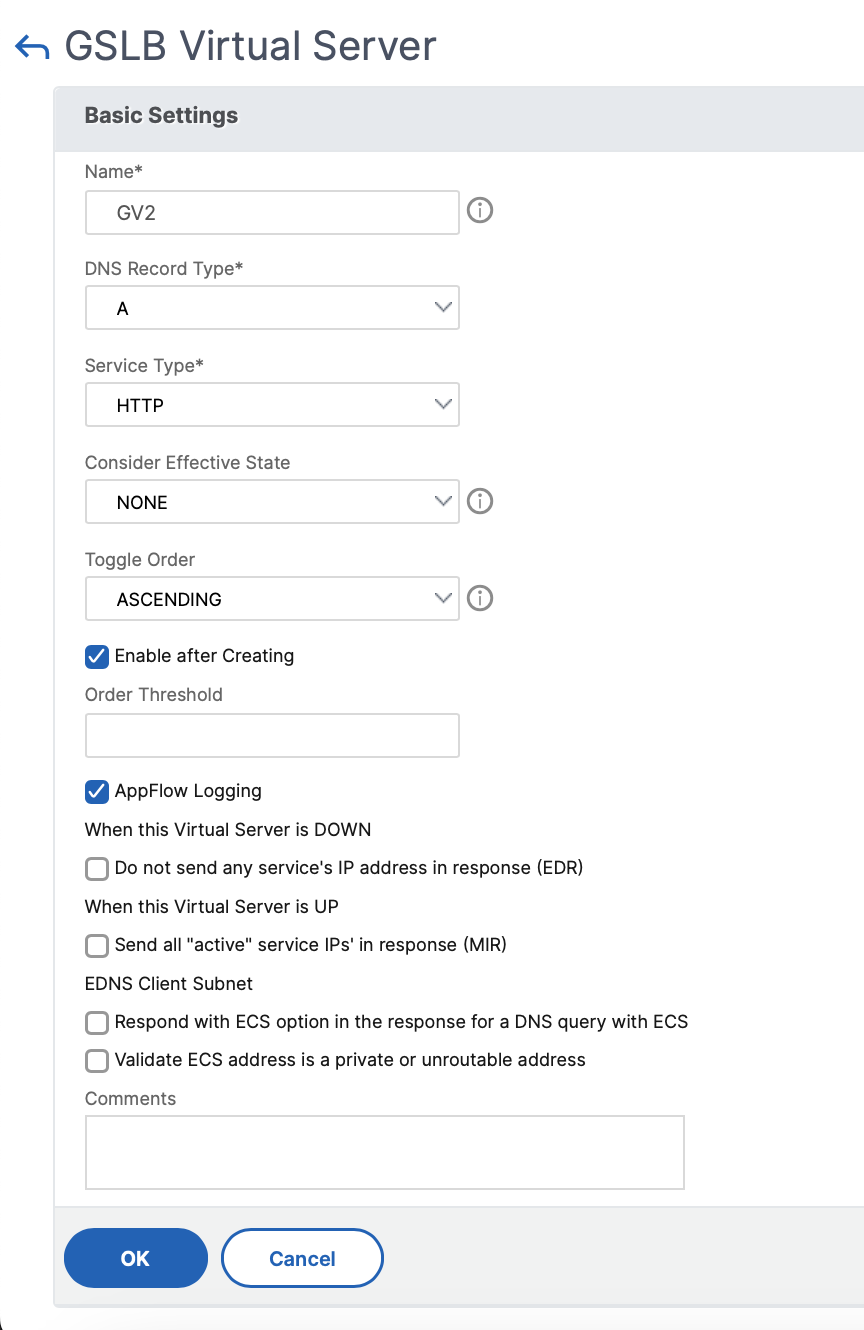
-
GSLB 仮想サーバーを作成したら、「GSLB 仮想サーバーサービスグループバインディングなし」をクリックします。
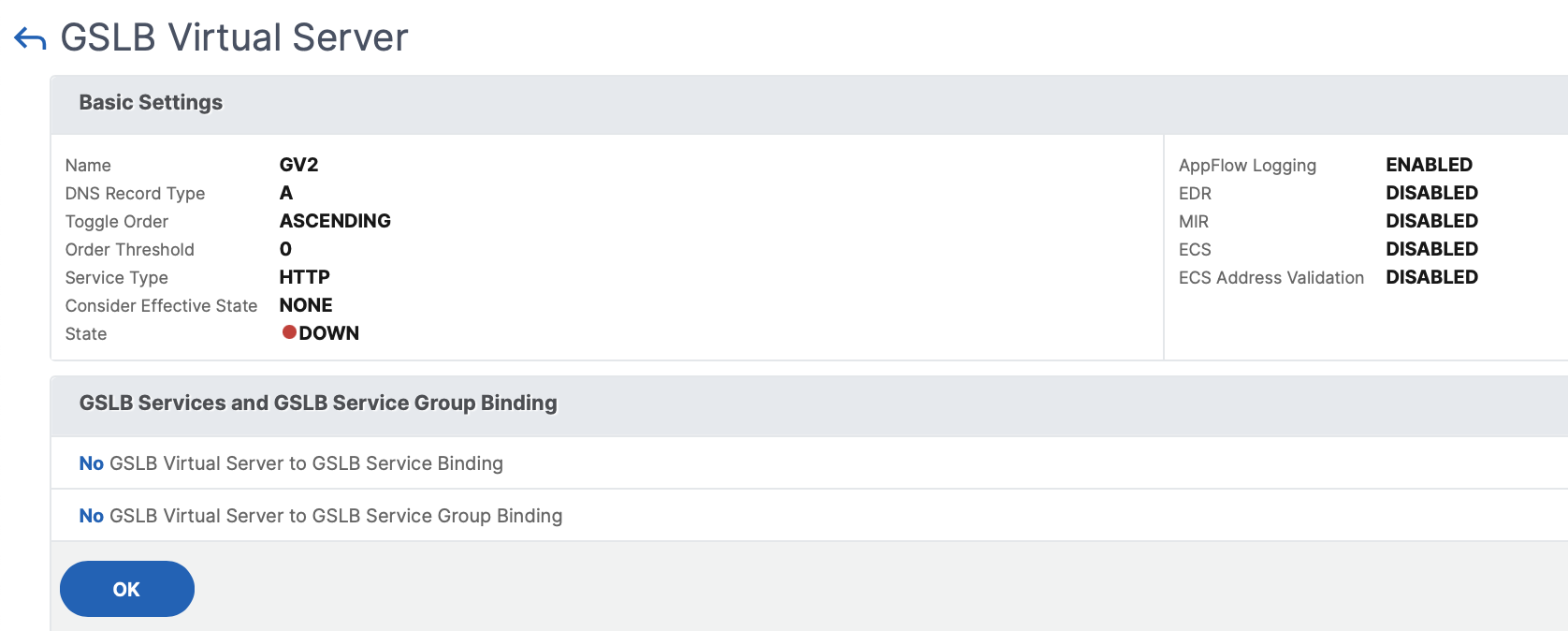
-
「 サービスグループバインディング 」で 、「サービスグループ名 の選択」を使用して、前のステップで作成したサービスグループを選択して追加します。
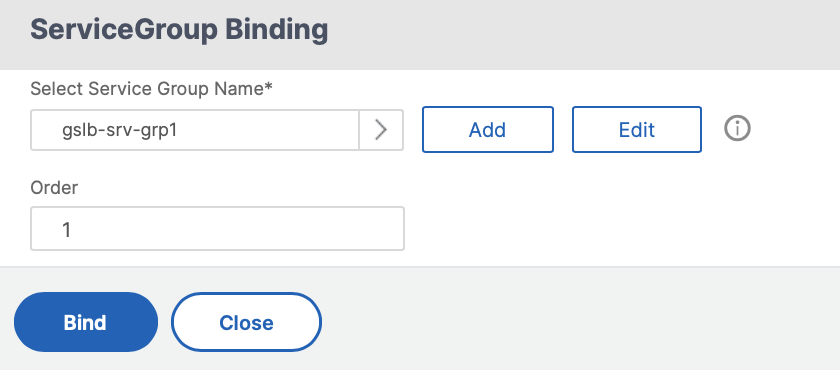
-
GSLB 仮想サーバードメインバインディングを設定するには、「GSLB 仮想サーバードメインバインディングなし」をクリックします。 FQDN とバインドを設定します。 他のパラメータについてはデフォルト設定を保持します。
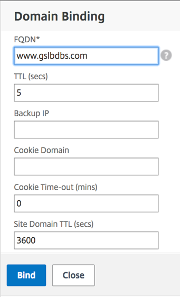
- [サービスなし] をクリックして ADNS サービスを設定します。
-
詳細を指定して負荷分散サービスを設定します。
サービス名を追加し、[新規サーバー] をクリックして、ADNS サーバーの IP アドレスを入力します 。 ユーザ ADNS がすでに設定されている場合、ユーザは [既存のサーバ] を選択し、ドロップダウンメニューからユーザ ADNS を選択できます。 プロトコルが ADNS で、トラフィックがポート 53 を経由するように設定されていることを確認します。
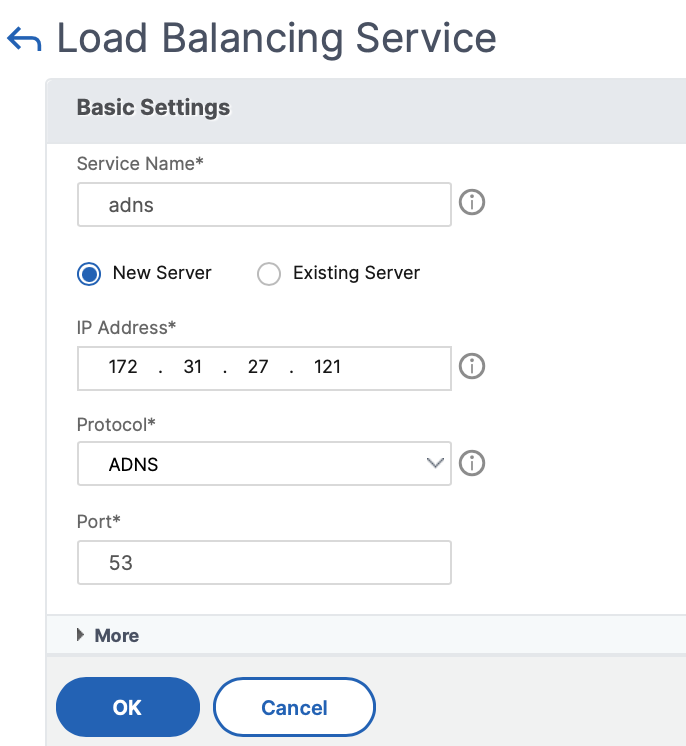
-
方法を [ 最小接続 ] に、[バックアップ方法] を [ ラウンドロビン] に設定します。
-
「完了」をクリックし、ユーザーの GSLB 仮想サーバーが「Up」と表示されていることを確認します。